Apple a ajouté une nouvelle fonctionnalité nommée 3D Touch pour iPhone 6S et la dernière série (iPhone SE n'est pas inclus). Avec cette nouvelle fonctionnalité, les utilisateurs d'iPhone peuvent supprimer toutes les notifications rapidement et facilement en un seul clic.
Cependant, il semble que la plupart des utilisateurs d’iPhone n’en connaissent que très peu avec cette fonction 3D Touch et qu’ils en profitent rarement pour atteindre plus facilement de nombreux objectifs. Dans cet article, nous introduirons davantage de connaissances sur 3D Touch et vous apprendrons comment effacer toutes les notifications de l'iPhone avec / sans 3D Touch.
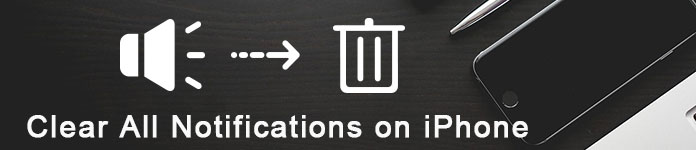
- Partie 1: Connaissance de 3D Touch
- Partie 2: Comment effacer toutes les notifications de l'iPhone avec 3D Touch
- Partie 3: Comment effacer toutes les notifications de l'iPhone sans 3D Touch
- Partie 4: Comment effacer des notifications spécifiques sur iPhone
- Conseil bonus: effacez complètement vos données pour permettre à l'iPhone de fonctionner plus rapidement
Partie 1: Connaissance de 3D Touch
Le 3D Touch d'Apple a amené sa technologie Force Touch à une nouvelle dimension. Il peut sentir à quel point vous appuyez sur l'écran, puis vous permet d'en faire plus que jamais avec vos applications et vos jeux. 3D Touch est vraiment intelligent, il vous permet d'effectuer certaines tâches immédiatement grâce à des actions rapides sans lancer d'application. Par exemple, vous pouvez prendre Selfie sur votre écran d'accueil sans lancer l'application Appareil photo, il vous suffit d'appuyer fermement sur l'icône de l'application Appareil photo.
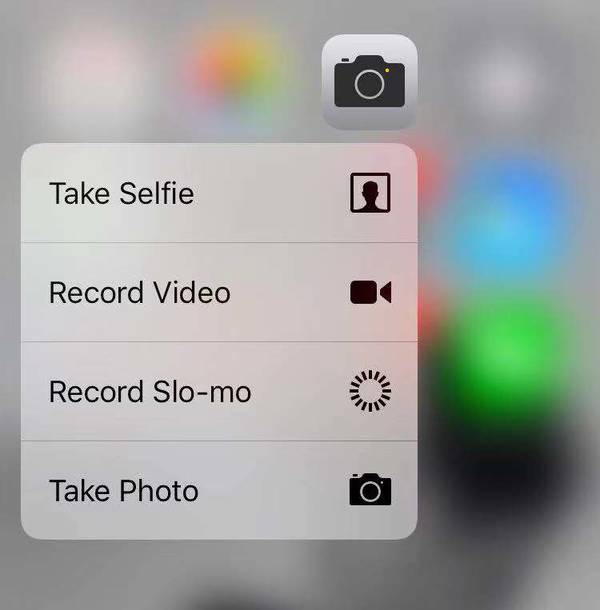
Vous pouvez également effacer toutes les notifications, répondre à une notification, prévisualiser des messages et des liens, changer de clavier, changer d'application, etc. avec cette technologie intelligente.
Partie 2: Comment effacer toutes les notifications de l'iPhone avec 3D Touch
Pour effacer immédiatement toutes les notifications de l'iPhone avec 3D Touch, vous devez d'abord activer 3D Touch sur votre iPhone.
Comment adopter 3D Touch
Etape 1. Accédez à Paramètres> Général> Accessibilité.
Etape 2. Faites défiler l'écran vers le bas pour trouver 3D Touch, cliquez sur le bouton situé à côté de 3D Touch pour l'activer.
Etape 3. Définissez la sensibilité de 3D Touch sur Légère, Moyenne ou Ferme à votre guise.
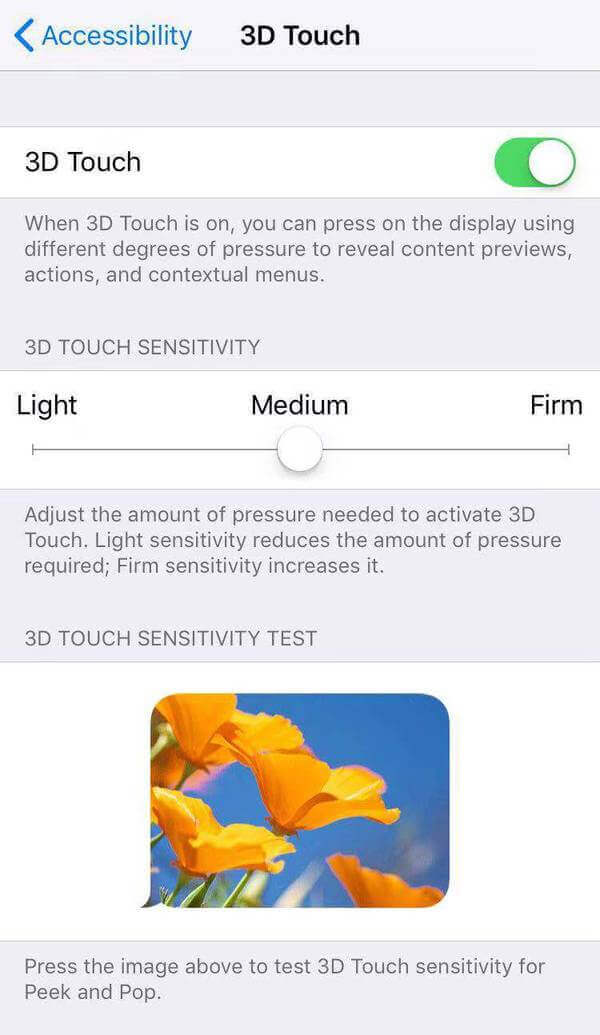
Une fois le 3D Touch allumé, vous pouvez effacer facilement toutes les notifications sur les iPhone 6 ou ultérieurs en procédant comme suit.
Etape 1. Faites glisser votre doigt depuis le haut de l'écran d'accueil de votre iPhone.
Etape 2. Appuyez sur le bouton «X» affiché en haut du centre de notifications avec la force appropriée.
Etape 3. Appuyez sur l'option Effacer toutes les notifications. Ensuite, toutes les notifications sur votre iPhone seront effacées immédiatement.
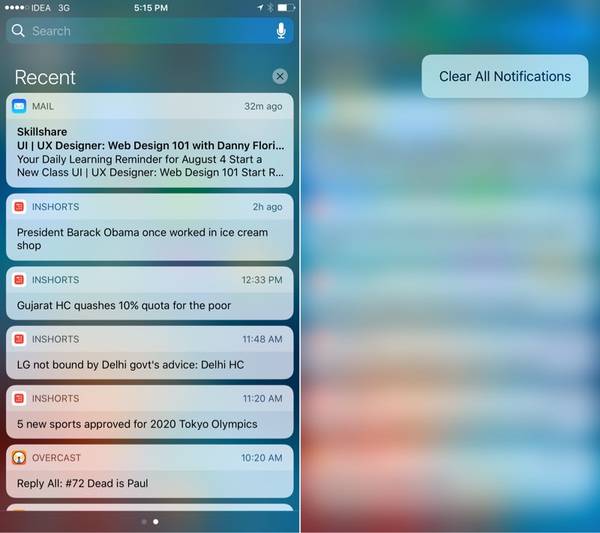
Partie 3: Comment effacer toutes les notifications de l'iPhone sans 3D Touch
Comme nous l'avons mentionné ci-dessus, tous les modèles d'iPhone ne prennent pas en charge la technologie 3D Touch. Comment effacer les notifications sans 3D Touch si vous utilisez un iPhone plus ancien que l'iPhone 6S ou un iPhone SE? La méthode sera un peu gênante.
Etape 1. Ouvrez le centre de notifications en glissant depuis le haut de votre écran.
Etape 2. Maintenant, appuyez doucement sur le bouton «X», puis appuyez sur le bouton Effacer. De cette façon, toutes vos notifications récentes seront effacées. S'il y a beaucoup de notifications sur votre iPhone, vous devez répéter cette opération plusieurs fois pour effacer d'autres groupes de notifications. C'est le seul moyen d'effacer toutes les notifications sans 3D Touch.
Partie 4: Comment effacer des notifications spécifiques sur iPhone
Si vous souhaitez uniquement supprimer les notifications inutiles et conserver les notifications importantes sur votre écran, vous pouvez également le faire.
Etape 1. Faites glisser votre doigt du haut de l'écran de votre iPhone pour afficher le Centre de notifications.
Etape 2. Recherchez la notification que vous souhaitez effacer, puis faites-la glisser de droite à gauche.
Etape 3. Après cela, un bouton Effacer apparaît, cliquez sur ce bouton pour effacer les notifications spécifiques une par une.
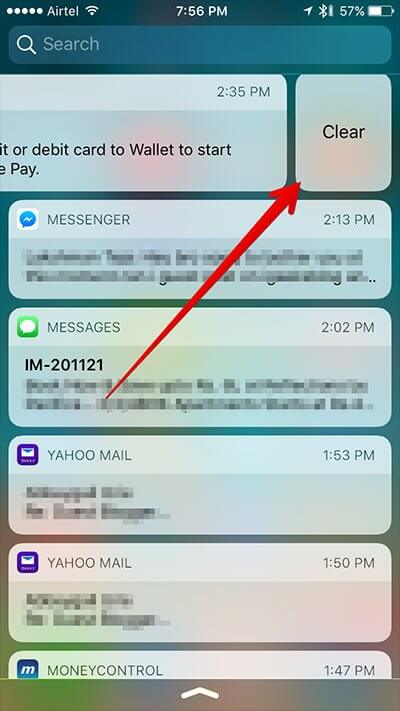
Astuce Bonus: Effacez complètement vos données pour accélérer l'iPhone
Lorsque vous utilisez votre iPhone pendant longtemps, les fichiers temporaires et indésirables le ralentissent. Il serait préférable d’effacer les données ou de réinitialiser les paramètres de l’iPhone de temps à autre pour que votre iPhone reste en bon état. Apeaksoft iPhone Eraser peut vous faire une bonne faveur dans ce cas.
- Effacer toutes les données et les paramètres de vos appareils iOS (iPhone, iPad, iPod) de manière permanente et complète.
- Il vous permet d'effacer des données de plusieurs appareils iOS simultanément.
- Effacer toutes vos données en toute sécurité sans possibilité de récupération.
- Vous avez le choix entre trois niveaux d'effacement.
- iPhone Eraser fonctionne bien avec tous les appareils iOS, y compris la dernière série iPhone 17.
Si vous souhaitez effacer toutes vos informations privées sur vos appareils iOS avant de les vendre, iPhone Eraser peut être le meilleur choix. Si vous êtes pris au piège dans divers types de notifications et de fichiers indésirables qui ont ralenti votre iPhone, réinitialiser votre iPhone peut vous sauver la vie. Cependant, rappelez-vous de sauvegarder les données importantes et nécessaires avant d’utiliser iPhone Eraser pour réinitialiser votre appareil iOS.
Comment effacer toutes les données de l'iPhone avec iPhone Eraser
Étape 1. Téléchargez et installez iPhone Eraser sur votre ordinateur.
Étape 2. Lancer le programme
Lancez le programme et connectez votre appareil iOS à l'ordinateur. Attendez quelques secondes que votre ordinateur détecte votre appareil. Ici, vous pouvez connecter plusieurs appareils iOS à votre ordinateur en même temps.

Vous pouvez cliquer sur «Appareil connecté, mais ne peut pas être détecté» pour trouver une solution si votre appareil n'a pas été détecté par iPhone Eraser.
Étape 3. Choisissez le niveau d'effacement.
Vous avez le choix entre trois niveaux d’effacement: Bas, Moyen et Haut. Un niveau différent écrasera votre appareil à des moments différents. Nous vous recommandons de sélectionner Niveau élevé si vous avez sauvegardé toutes les données de votre appareil. Cette norme de sécurité est basée sur USDoD 5220.22-M.

Étape 4. Commencez à effacer les données et les paramètres.
Après avoir choisi le niveau d'effacement, cliquez sur le bouton Démarrer pour effacer les données de votre iPhone / iPad / iPod.

Conclusion
Que votre iPhone dispose ou non de la fonctionnalité 3D Touch, vous pouvez trouver une méthode pour effacer facilement toutes les notifications spécifiques de votre iPhone dans cet article. Pour effacer toutes les données ou réinitialiser votre appareil iOS, Apeaksoft iPhone Eraser est plus approprié pour effectuer le travail à votre place.




